パラマウント エラー コード 3005 を簡単に修正するにはどうすればよいですか?
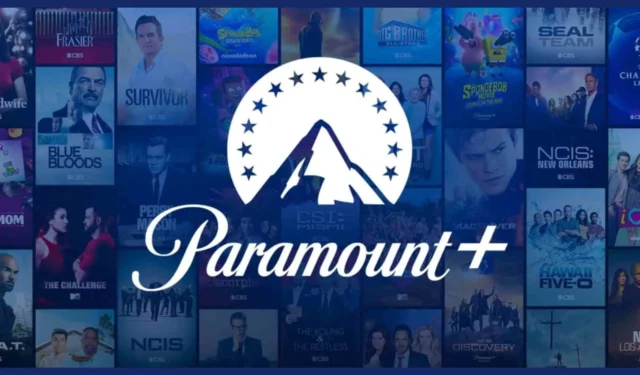
Paramount Plus ストリーミング プラットフォームのメンバーの何人かが、エラー コード 3005 に遭遇したと報告しています。これは基本的に、お気に入りのコンテンツの視聴を妨げる再生エラーです。
このガイドでは、Paramount PLus エラー コード 3005 を解決し、ストリーミング プラットフォームの完全な機能を取り戻すのに役立つさまざまなトラブルシューティング手順を説明します。
パラマウント エラー コード 3005 とは何ですか?
バッファリングとは別に、このエラーが原因で黒い画面が表示されると報告するユーザーもいます。
Paramount Plus は、Paramount Pictures のテレビ番組や映画の優れたラインナップのおかげで、世界中で何千人ものユーザーに使用されているため、このような再生の問題は多くのユーザーに影響を及ぼします。
Paramount Plus エラー コード 3005 が表示される最も一般的な理由は次のとおりです。
- インターネット接続が不安定–インターネット接続が不安定である可能性があるため、ストリーミング プラットフォームからコンテンツをストリーミングするには安定した接続が必要です。
- 古い Paramount Plus アプリ– 使用している Android TV またはモバイル デバイス上の古いバージョンの Paramount Plus アプリに根本的なバグがあり、エラー 3005 の原因となっている可能性があります。
- サポートされていないブラウザまたは古いブラウザを使用している– Web ブラウザがサポートされていない可能性や、ブラウザを更新していないために再生の問題が発生している可能性があります。
- Paramount Plus からのサーバーの問題– また、Paramount Plus サーバーがメンテナンス中であるか、サーバーに問題が発生している可能性があり、そのためにエラー コード 3005 が表示されます。
- 破損したブラウザ キャッシュ– 現在使用しているブラウザには破損したキャッシュと Cookie があり、お気に入りのコンテンツの表示を妨げたり、再生の問題を引き起こしたりする可能性があります。
Android TV またはコンピューター上の Paramount Plus エラー 3005 を解決するのに役立つ解決策を見てみましょう。
パラマウント エラー コード 3005 を修正するにはどうすればよいですか?
高度なトラブルシューティング手順に進む前に、事前チェックを行う必要があります。
- デバイスを再起動します。おそらくこれは一時的なバグであり、問題を解決するにはシステムを更新する必要があります。
- エラー メッセージ プロンプトに対して [OK] ボタンをクリックします。一部のユーザーは、「OK」ボタンを押すだけで問題を解決したと報告されています。
- インターネット接続が正常に動作していることを確認する必要があります。速度がランダムに低下する場合は、ISP にお問い合わせください。
- Paramount Plus アプリでサインアウトしてからサインインして、これがプロファイル エラーかどうかを確認することもできます。
- また、Paramount Plus のサブスクリプションをよく確認してください。購読期間が終了している可能性が高くなります。
- 公式ヘルプページにアクセスして、Paramount Plus ストリーミング プラットフォームのサーバーを確認し、サーバーがダウンしていないかどうかを確認します。
次に、高度なソリューションを適用して、Android TV やその他のデバイス上の Paramount Plus ストリーミングの問題を解決しましょう。
1. アプリを再起動します
- 携帯電話または Android TV で設定アプリを開きます。
- [アプリ]を選択します。
- Paramount+アプリを見つけてタップして開きます。
- 強制停止ボタンを選択します。
- 携帯電話で Paramount Plus アプリを起動し、問題が解決するかどうかを確認してください。
多くの場合、一時的なバグや不具合が原因で、アプリが誤動作し、ストリーミングの問題を引き起こす可能性があります。
Android スマートフォンで Paramount Plus アプリを再起動し、エラー コード 3005 が解決されるかどうかを確認することをお勧めします。同じ方法で Android TV でアプリを再起動できます。
2. Paramount+ アプリを更新する
- スマートフォンで Google Play ストアを開きます。
- プロフィールアイコンをクリックし、「アプリとデバイスの管理」を選択します。
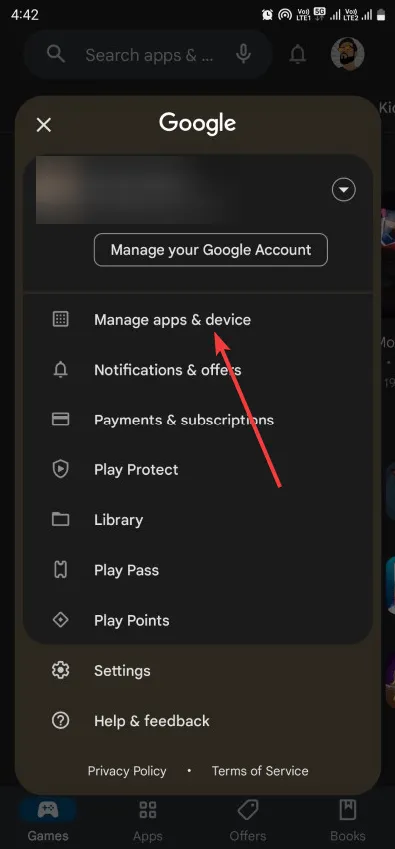
- 「利用可能なアップデート」セクションの下にある「詳細を表示」をクリックします。
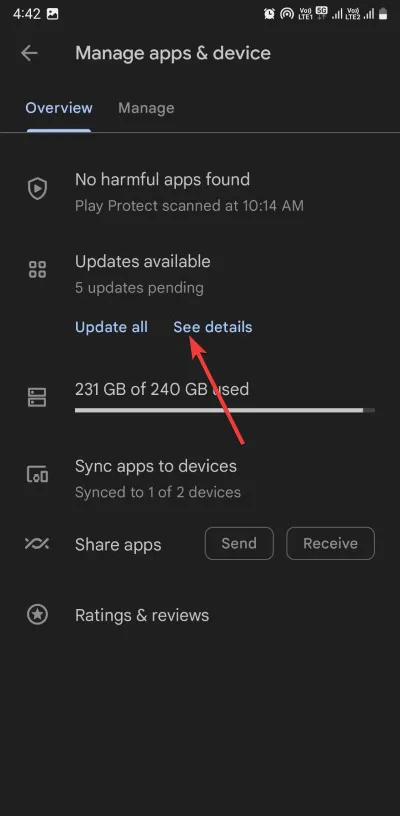
- Paramount Plus アプリの横にある[更新]ボタンを押します。
- アップデートが完了したら、アプリを起動して、再生の問題が修正されるかどうかを確認します。
以前のバージョンに存在するすべてのバグが確実に解決されるように、スマートフォンまたは Android TV で Paramount Plus アプリの最新バージョンを実行していることを確認する必要があります。
3. ブラウザのキャッシュと Cookie をクリアする
- Google Chromeを開きます。
- 3 点メニューボタンをクリックし、[設定] を選択します。
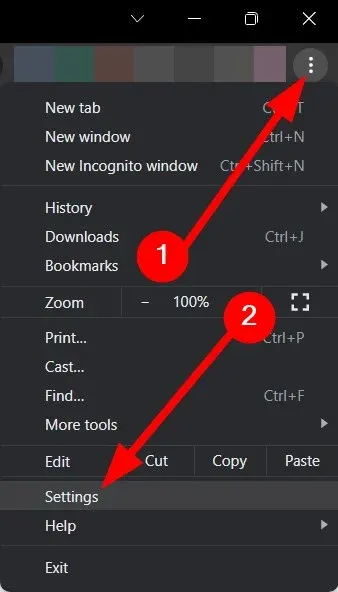
- 左側のペインから[プライバシーとセキュリティ]を選択します。
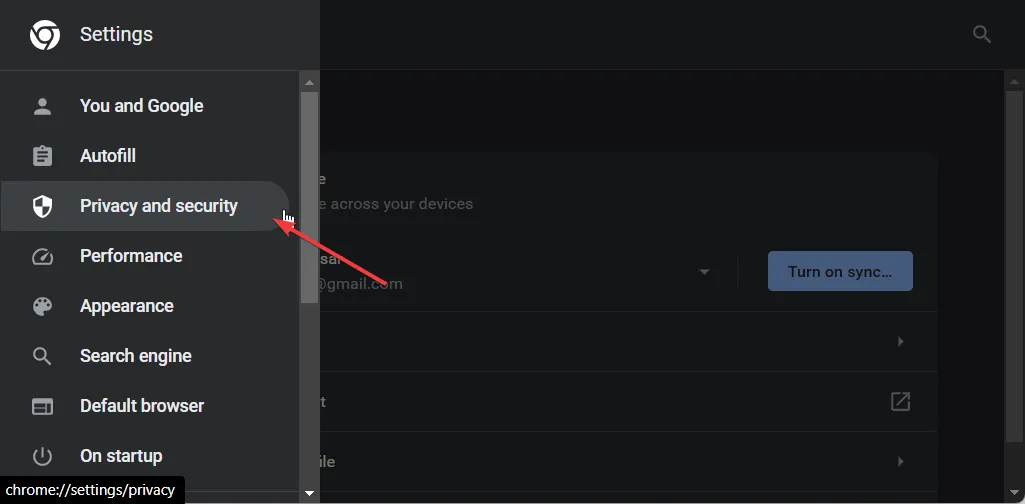
- 右側にある[閲覧データを消去]を選択します。
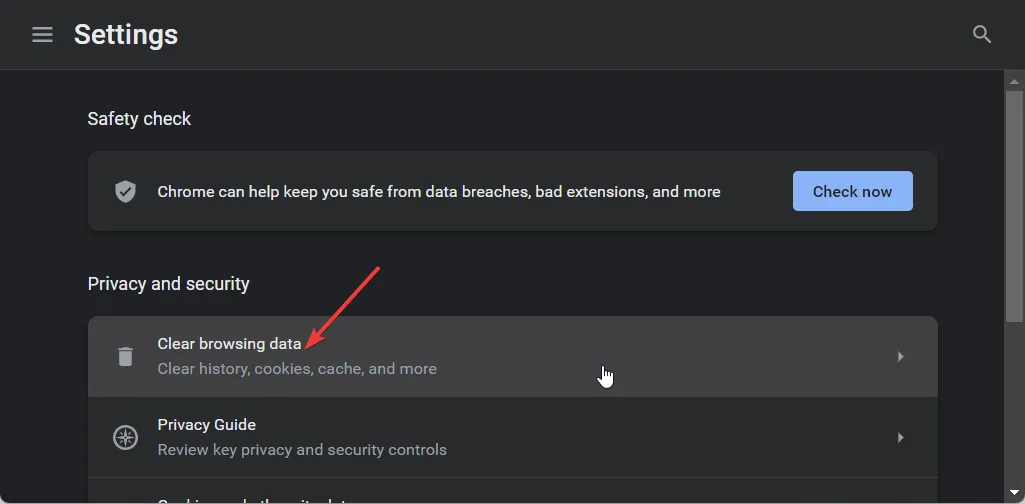
- [キャッシュされた画像とファイル]と [Cookie とその他のサイト データ]の横のボックスにチェックを入れます。
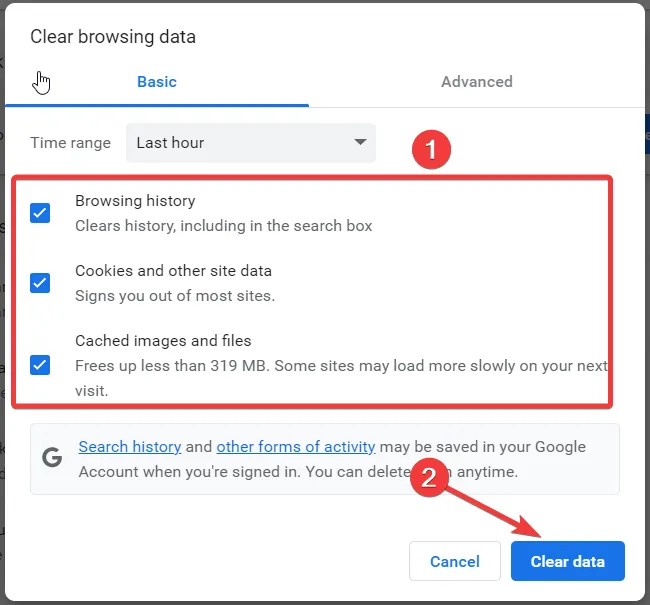
- 「データをクリア」ボタンをクリックします。
ブラウザのキャッシュと Cookie は、その Web サイトの設定を保存し、ブラウザが好みの設定で Web サイトを読み込めるようにします。ただし、多くの場合、これらは破損し、いくつかのエラーが発生する可能性があります。
4. サポートされているブラウザを使用していることを確認します
Paramount Plus でサポートされているブラウザを使用していない可能性があります。サポートされているブラウザのリストを知りたい場合は、公式ページにアクセスして確認してください。
5. アプリを再インストールする
- Android TV で設定アプリを開きます。
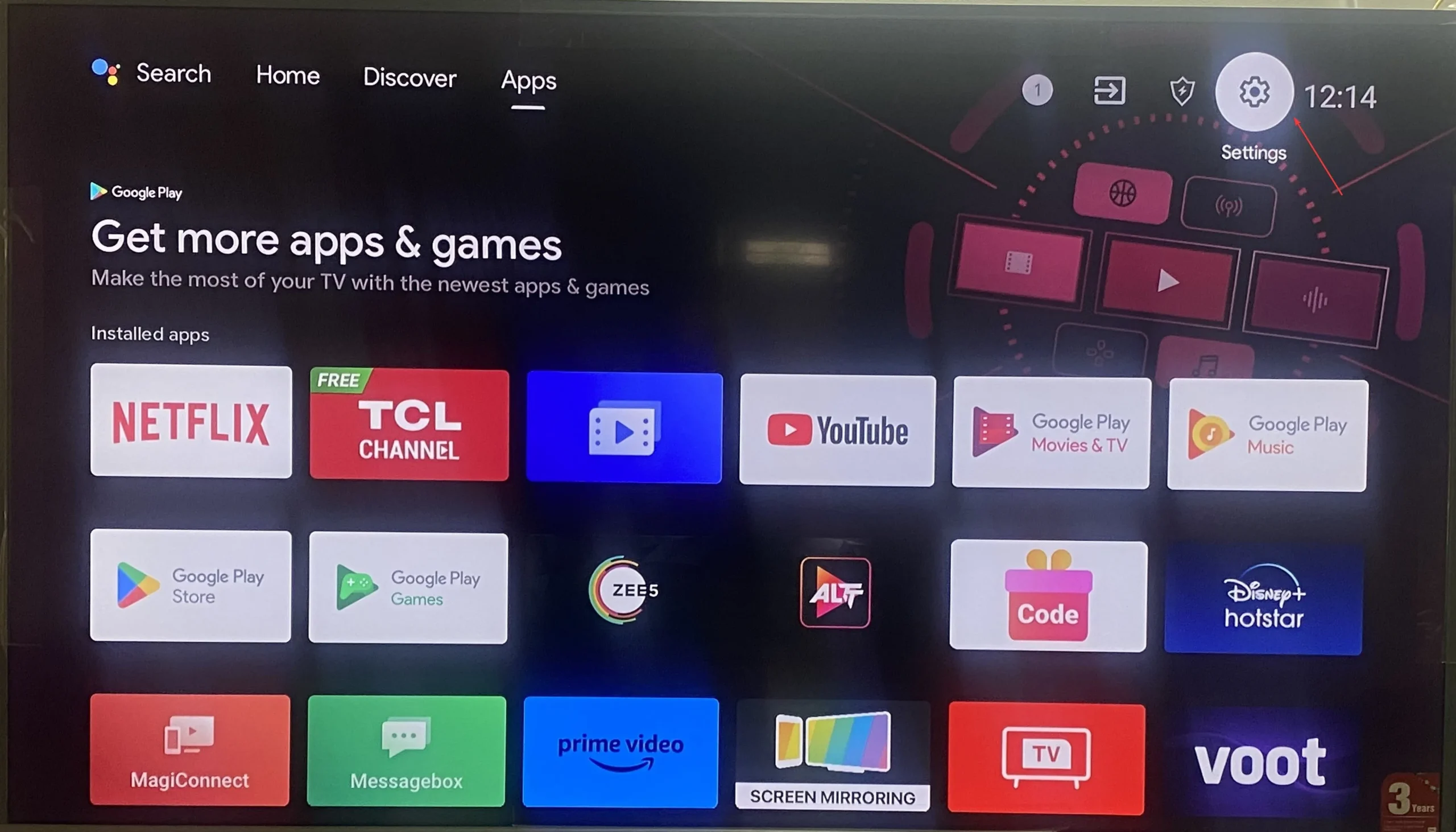
- [アプリ]を選択します。
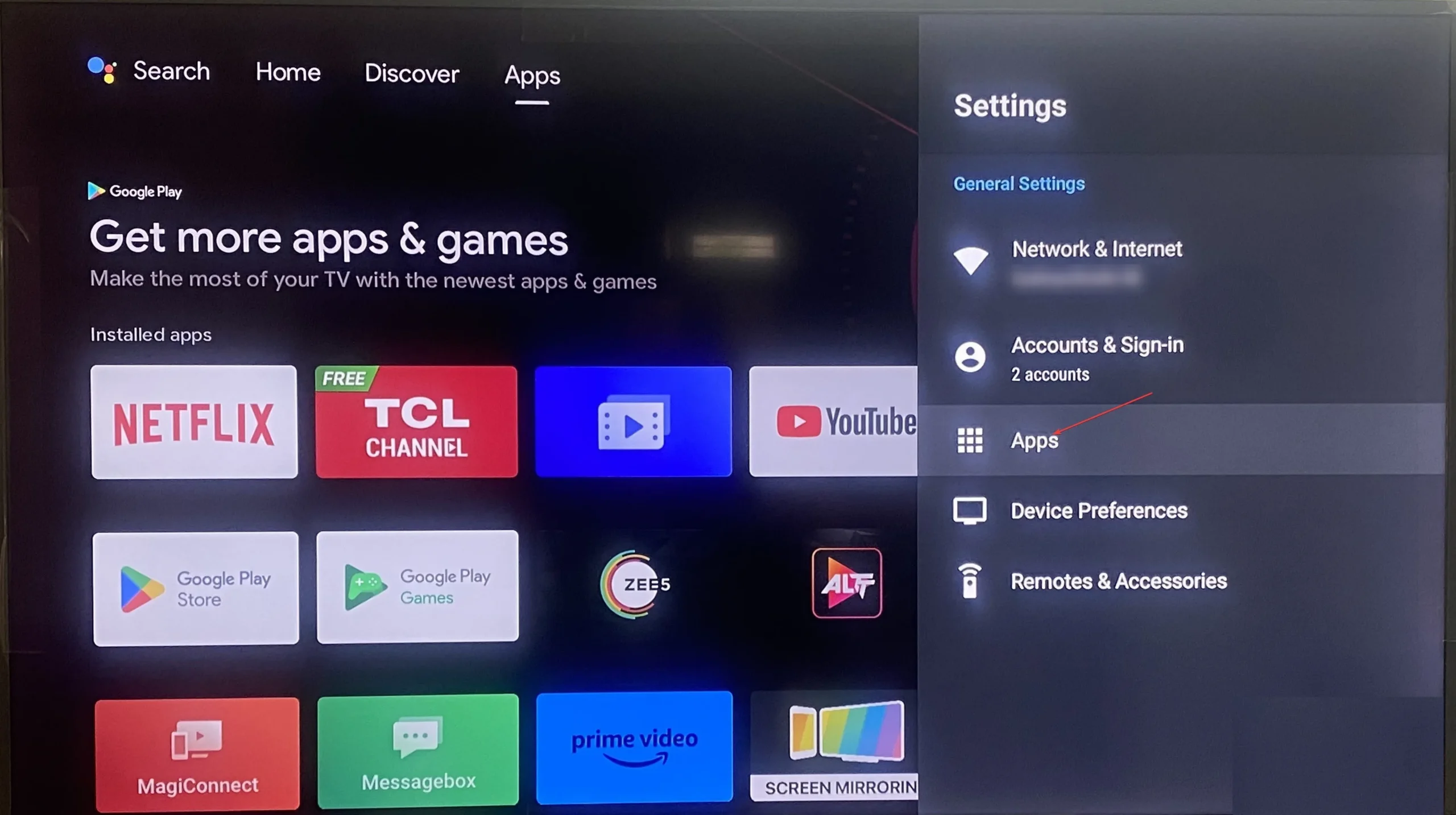
- Paramount Plusアプリを見つけて開きます。
- [アンインストール]オプションを選択します。
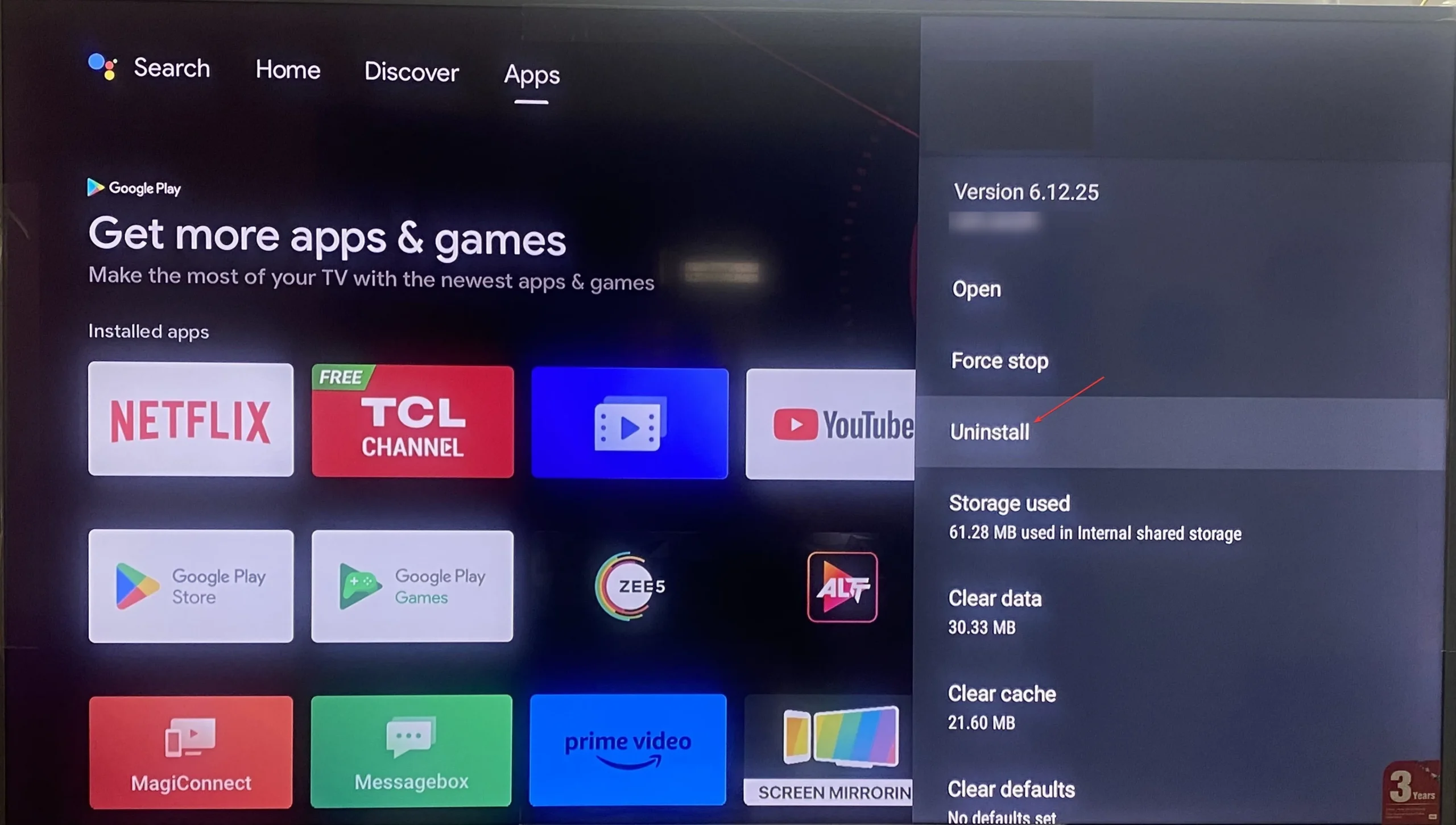
- アンインストールが完了したら、Play ストアに移動し、Paramount Plus を検索してインストールします。
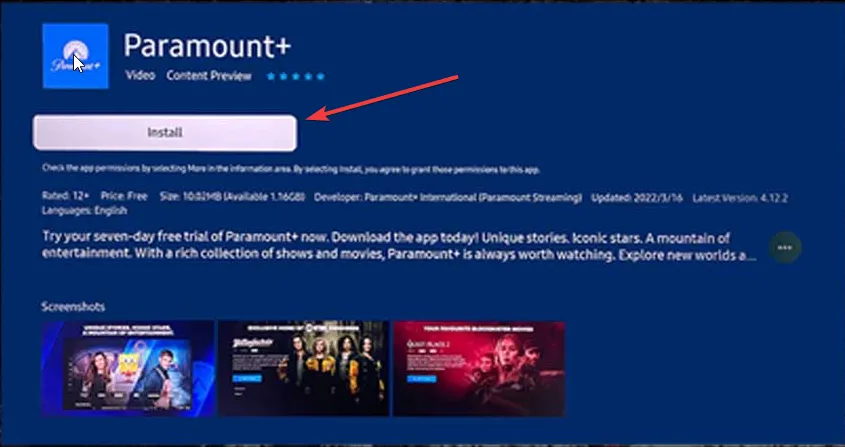
6. Paramount Plus サポートに連絡する
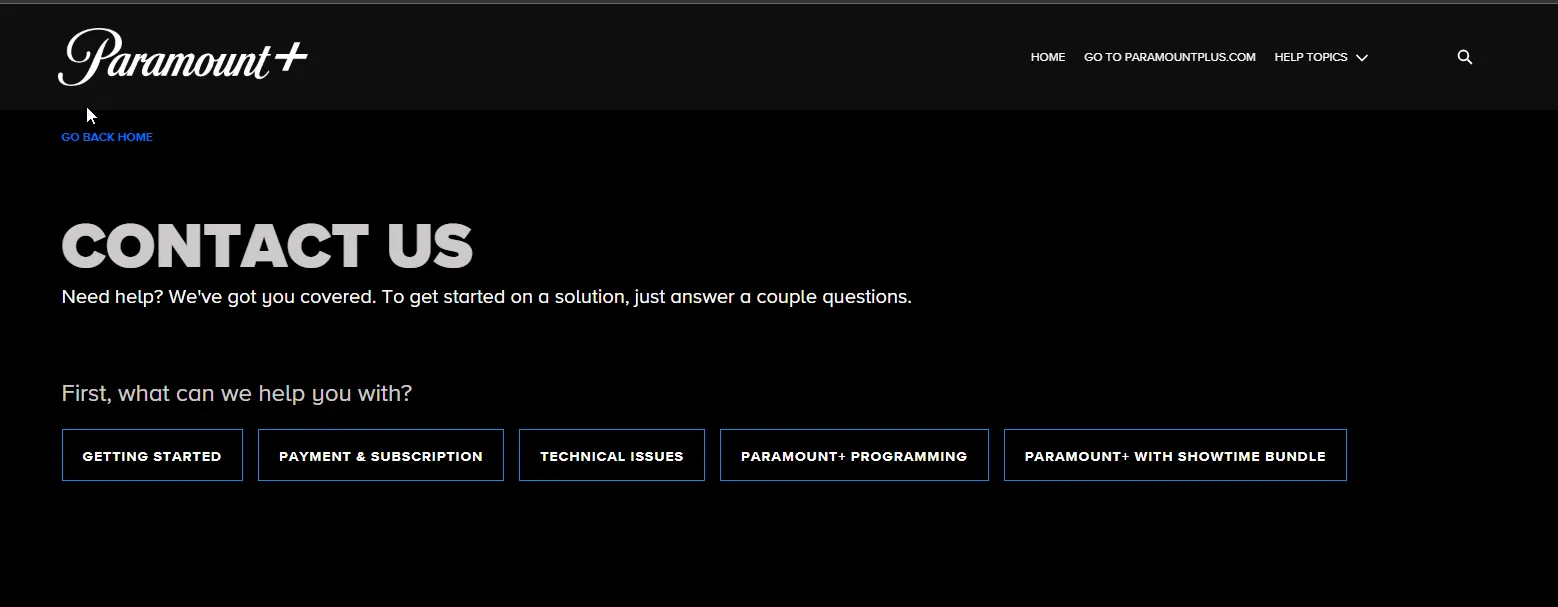
上記のいずれの解決策でも問題が解決しない場合。その後、Paramount Plus カスタマー サポートに連絡し、エラー 3005 の問題を説明し、ストリーミング デバイスで提案された解決策を適用することをお勧めします。
パラマウントでエラー コードが表示され続けるのはなぜですか?
Paramount アプリでエラー コードが表示される最も一般的な理由としては、広告ブロッカーが Web サイトのコンテンツと競合している、ブラウザの拡張機能が Web サイトのコンテンツに干渉して問題を引き起こしている可能性がある、ファイアウォール設定が Paramount アプリへのアクセスを制限しているなどが挙げられます。
インターネット接続の問題やソフトウェアのアップデートも、Paramount+ アプリで発生する可能性のあるさまざまなストリーミングの問題の原因の一部です。
上記の解決策のどれでエラー コード 3005 が解決されるかを、以下のコメント欄でお気軽にお知らせください。


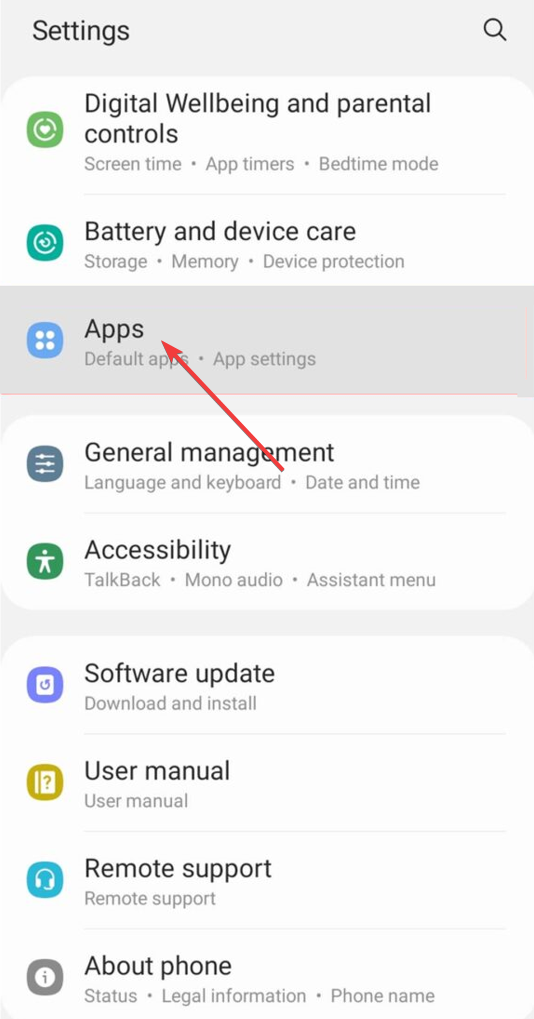
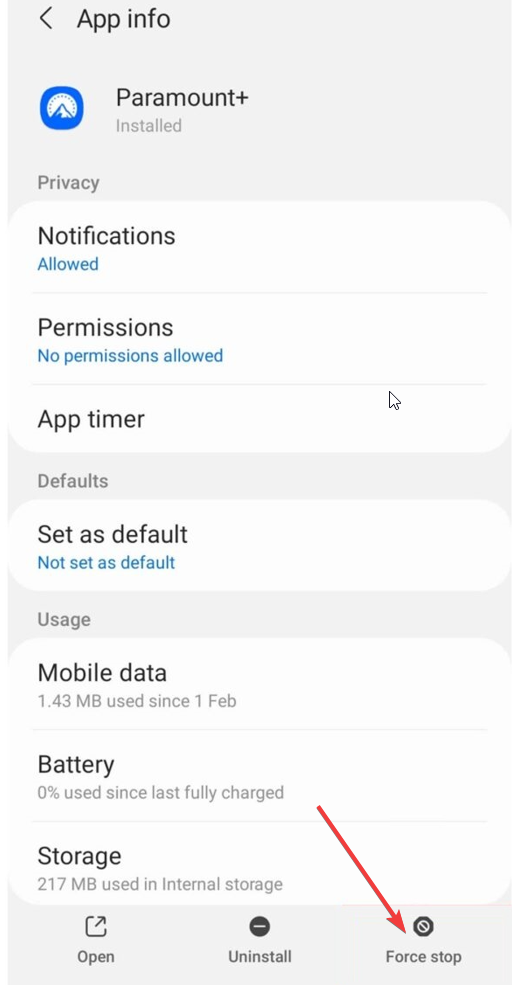

コメントを残す